- „Jak zatrzymać ponowne uruchamianie systemu Windows 10?”
- „Mój system Windows 10 ciągle się wyłącza i uruchamia ponownie bez ostrzeżenia…”
- „Mój komputer ciągle się restartuje…”
- „System Windows 7 uruchamia się ponownie po wyświetleniu logo Windows…”
- „Komputer uruchamia się ponownie podczas uruchamiania…”
Istnieje wiele podobnych pytań na temat niekończącego się błędu restartu w systemie Windows 7/8/10. W większości przypadków ponowne uruchomienie jest dobrym sposobem na naprawę błędów i drobnych błędów na komputerze. Czasami komputer może się zrestartować automatycznie, aby się zabezpieczyć.
Jeśli jednak komputer z systemem Windows 10 uruchamia się ponownie losowo, problem należy rozwiązać jak najszybciej. W przeciwnym razie możesz nieoczekiwanie utracić ważne pliki. Z tego artykułu można uzyskać praktyczne rozwiązanie problemu z ciągłym restartem systemu Windows 10. Po prostu przeczytaj i śledź.

System Windows uruchamia się ponownie
Jest to metoda, która może naprawić system Windows 10 skutecznie uruchamia się ponownie. Gdy utkniesz w pętli ponownego uruchamiania systemu Windows, możesz przejść do trybu awaryjnego, aby tymczasowo ominąć ten problem. W rezultacie możesz zidentyfikować prawdziwy powód, dla którego system Windows uruchamia się ponownie.
Krok 1 Odłącz napędy zewnętrzne
Odłącz zewnętrzne dyski twarde od komputera. Gdy zobaczysz logo Windows w procesie uruchamiania, musisz nacisnąć klawisz „F8” na klawiaturze.
Krok 2 Uruchom ponownie system Windows w trybie awaryjnym
Nie zwalniaj klawisza „F8”, dopóki nie pojawi się menu „Zaawansowane opcje rozruchu”. Później możesz wybrać „Tryb awaryjny”, aby uruchomić komputer z systemem Windows w trybie awaryjnym.
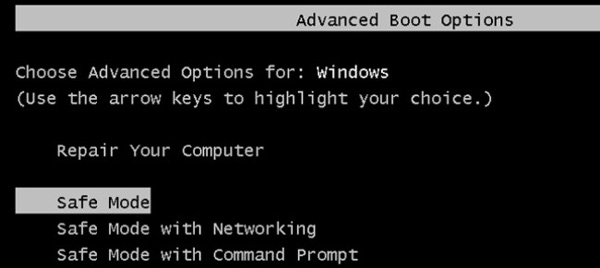
Jeśli chcesz pozbyć się pętli ponownego uruchamiania systemu Windows 10, możesz ręcznie wyłączyć powiązane funkcje. Dlatego przy następnym wystąpieniu awarii systemu komputer z systemem Windows nie uruchomi się ponownie w sposób ciągły. Innymi słowy, nie napotkasz ponownego uruchamiania systemu Windows 10 podczas instalacji lub w innych przypadkach.
Krok 1 Otwórz okno Właściwości systemu
Wpisz „sysdm.cpl” w poleceniu „Uruchom”. Następnie kliknij „OK”, aby wyjść z okna. Otrzymasz wyskakujące okienko o nazwie „Właściwości systemu”.
Krok 2 Wyłącz funkcję automatycznego restartu
Znajdź stronę „Zaawansowane”. Kliknij „Ustawienia” w sekcji „Uruchamianie i odzyskiwanie”. Później znajdź część „Awaria systemu”. Odznacz opcję przed „Automatycznie uruchom ponownie”.
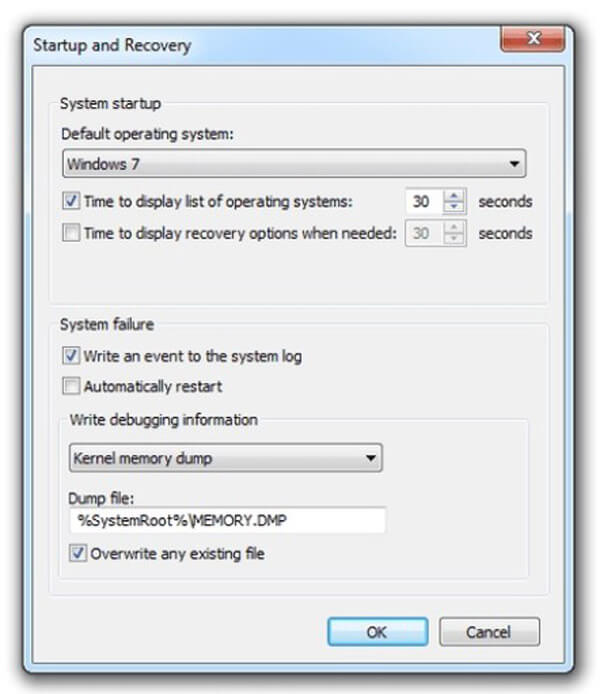
Cóż, lepiej zaznacz opcję „Zapisz zdarzenie w dzienniku systemowym”. Może automatycznie rejestrować wszystkie problemy. Na koniec wybierz „OK”, aby zapisać zmianę.
Jeśli napotkałeś inne błędy w systemie Windows, takie jak System Windows nie załadował się poprawnie, może być potrzebny ten post, aby rozwiązać problem.
Teraz musisz sprawdzić problemy ze sprzętem. W rzeczywistości nieprawidłowe operacje na sprzęcie mogą powodować niekończące się ponowne uruchamianie systemu Windows.
Musisz ręcznie sprawdzić włożoną pamięć RAM. Wyjmij pamięć RAM z gniazda. Wyczyść to ostrożnie. Później możesz ponownie włożyć pamięć RAM do komputera z systemem Windows, aby sprawdzić.
Gdy komputer ciągle uruchamia się ponownie w systemie Windows 7, Windows 10 lub innych systemach, należy odłączyć podłączone urządzenia zewnętrzne jeden po drugim. Jest to dobry sposób na zidentyfikowanie problemu z pętlą restartu systemu Windows. Co więcej, musisz również sprawdzić swój procesor.
Nieaktualne lub brakujące sterowniki mogą powodować problem z ponownym uruchamianiem systemu Windows. Dlatego musisz sprawdzić i zaktualizować wszystkie sterowniki do najnowszych wersji.
Aktualizacja BIOS może naprawić Windows 10 ciągle uruchamia się ponownie bez powodu. Jeśli używasz komputera HP, możesz pobrać HP Support Assistant, aby uzyskać pomoc.
Aktualizacja systemu BIOS pozwala również pozbyć się takiego błędu systemu Windows jak Niebieski ekran systemu Windows Bad_Pool_Header, zielony ekran śmierci, WHEA_UNCORRECTABLE_ERROR itp.
Komputer z systemem Windows uruchamia się ponownie z powodu infekcji złośliwym oprogramowaniem lub wirusem. Dlatego musisz wykonać pełne skanowanie antywirusowe za pomocą programów antywirusowych innych firm.
Co się stanie, jeśli twoje ważne pliki znikną z powodu problemu z ponownym uruchomieniem systemu Windows 7? Czy istnieje sposób na zapisanie utraconych plików bez kopii zapasowej w systemie Windows 7/8/10? Na szczęście możesz zwrócić się o pomoc do Aiseesoft Data Recovery.

Jest to potężne i bezpieczne oprogramowanie do odzyskiwania danych dla wszystkich użytkowników systemu Windows. Ze względu na szeroką obsługę urządzeń i typów danych, które można odzyskać, Aiseesoft Data Recovery dla Windows to niezbędny program Windows na rynku.
Teraz możesz przywrócić komputer do normalnego stanu bez utraty danych. Jeśli nadal masz problem z ponownym uruchamianiem systemu Windows 10, możesz zostawić pytania w komentarzach lub skontaktować się z nami. Chętnie Ci pomożemy, gdy będziesz tego potrzebować.